- Outeur Abigail Brown [email protected].
- Public 2024-01-15 11:20.
- Laas verander 2025-01-24 12:00.
Hierdie artikel dek die moet-hê-toepassings vir Surface Pro 7-gebruikers wat die meeste uit hul nuwe Microsoft Surface-toestel wil kry. Programme wissel van die beste tekentoepassing vir Surface Pro 7 tot sommige van die meer gewilde Windows 10-toepassings vir die gebruik van oudioboeke, poduitsendings en flieks. Ons het ook 'n paar van die beste produktiwiteitsprogramme ingesluit.
Beste oudioboektoepassing vir Surface Pro 7: oudioboeke van Audible
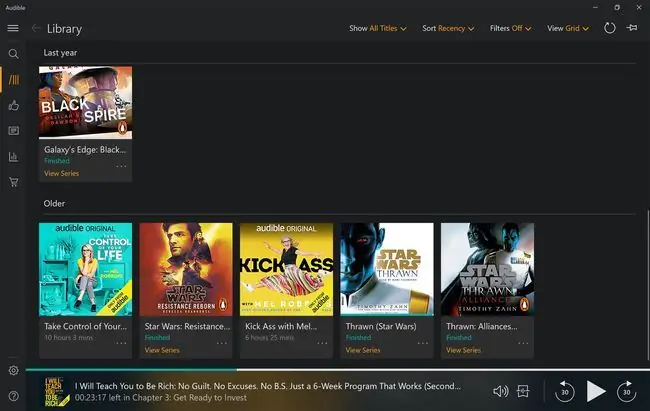
Waarvan ons hou
- Luistervordering sinchroniseer naatloos tussen Surface Pro 7 en ander toestelle.
- Toepikoon wys oudioboekomslagkunswerk wanneer dit aan jou Begin-kieslys vasgespeld is.
Waarvan ons nie hou nie
- Omslagkunswerk is 'n bietjie lae res wanneer dit volskerm op 'n Surface Pro bekyk word.
- Die Stats-skerm en kentekens is ongelooflik lomp en onintuïtief.
Oudioboeke van Audible is een van die beste toepassings vir Surface Pro 7 om na oudioboeke te luister. Hierdie gratis Windows 10-toepassing sinkroniseer jou Audible oudioboekbiblioteek ten volle vanaf jou Amazon-rekening en onthou waar jy opgehou het op verskillende titels, ongeag watter toestel jy voorheen gebruik het.
Jy sal aan die internet gekoppel moet wees vir oudioboekvordering om tussen toestelle te sinkroniseer.
Op baie maniere is hierdie Windows 10 Audible-toepassing baie makliker om te gebruik as die mobiele weergawes op iPhone en Android, aangesien die groter skerm op die Surface Pro 7 dit moontlik maak om meer titels op dieselfde tyd op die skerm te wys. Dit maak dit baie makliker om die oudioboek te vind waarna jy soek, veral as jy sukkel om die teks of kontroles op jou slimfoon te lees.
Die enigste negatiewe ding om te sê oor oudioboeke van Audible is die Stats-skerm, en sy kentekens is 'n bietjie ongemaklik om te navigeer. Nie een word egter baie deur gebruikers gebruik nie, so dit sal waarskynlik nie baie ongerief belemmer nie.
Laai af vir:
Beste musiektoepassing vir Surface Pro 7: Spotify Music
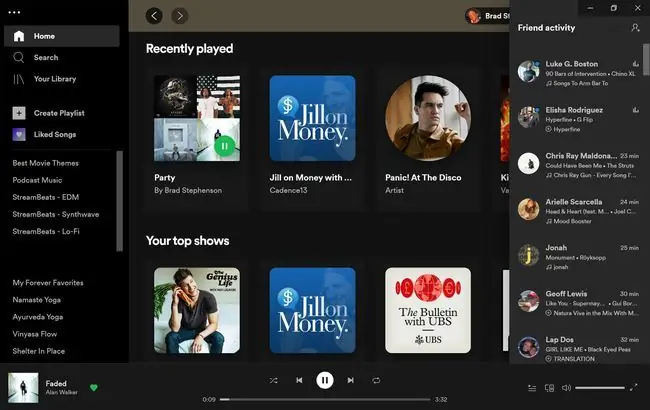
Waarvan ons hou
- Absoluut massiewe biblioteek van musiek en poduitsendings om na te luister.
- Facebook-integrasie voeg 'n sosiale aspek by wat op selfoon ontbreek.
-
Kan oudiolêers ook van jou Surface Pro 7 af speel.
Waarvan ons nie hou nie
- Gestroomlynde spyskaart kan soms ongerieflik wees.
- Af en toe advertensies as jy nie Spotify Premium het nie.
As jy daarvan hou om na baie poduitsendings en musiek te luister, is die Windows 10 Spotify-toepassing 'n moet-hê. Spotify Music sinkroniseer al jou Spotify-snitlyste, gunstelinge en voorkeure vanaf die mobiele toepassing, wat dit ideaal maak vir bestaande gebruikers wat gereeld van toestelle wissel. Jy kan ook hierdie toepassing gebruik om plaaslik gestoorde oudiosnitte te speel wat van iewers anders afgelaai of na jou Surface Pro 7 oorgedra is.
Jy kan vanlyn luister as jy 'n aktiewe Spotify Premium-intekening het.
Een van die coolste aspekte van die Windows 10 Spotify-toepassing is dat dit aan Facebook kan koppel en 'n regstreekse stroom vertoon van waarna jou vriende luister. As hulle aanlyn is, sal hul naam, foto en huidige snit of podcast-episode boaan die lys verskyn. As hulle vanlyn is, sal hulle onder die aanlyn vriende verskyn in volgorde van mees onlangse aktiwiteit. Al die snitinligting is klikbaar, so jy kan met 'n enkele klik kyk waar hulle in is. Dit is 'n uitstekende kenmerk vir diegene wat meer verbind wil voel met ander of op soek is na iets nuuts om na te luister.
Laai af vir:
Beste beeldredigeerder-toepassing vir Surface Pro 7: Adobe Photoshop Express
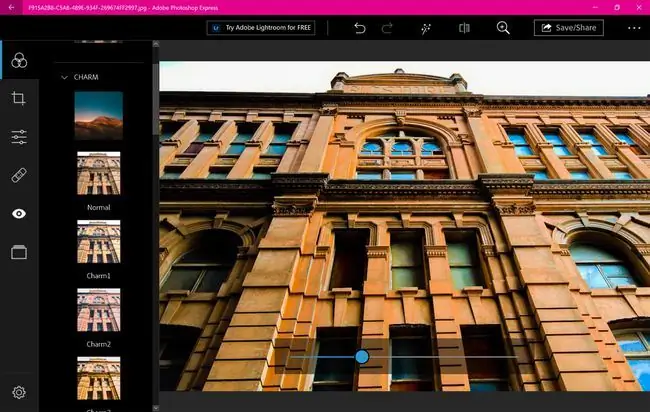
Waarvan ons hou
- Baie kwaliteit filters is maklik om te voorbeskou en op foto's toe te pas.
- Snoei, draai, verander grootte en rooi-oog-nutsgoed is alles hier.
Waarvan ons nie hou nie
Jy moet aanmeld met 'n Adobe-, Facebook- of Google-rekening om te gebruik.
Adobe Photoshop Express is 'n heeltemal gratis Photoshop-toepassing wat ontwerp is vir diegene wat basiese beeldbewerking moet doen voordat hulle 'n foto met vriende en familie deel of dit op sosiale media plaas.
Terwyl Windows 10 se inheemse Foto's-toepassing wel 'n paar basiese beeldbewerkingsfunksies bevat, is Adobe Photoshop Express steeds een van die beste toepassings om veranderinge aan foto's op Surface Pro aan te bring as gevolg van sy wye verskeidenheid gereedskap en filters. Benewens die gewone snyinstrument en filters, spog Photoshop Express ook met rooi-oogverwydering vir beide mense en diere, 'n vlekverwyderingsinstrument en verstekbeeldgroottes vir spesifieke gebruiksgevalle soos Facebook-omslagprente, Twitter-opskrifte en Pinterest-plasings.
Laai af vir:
Beste tekentoepassing vir Surface Pro 7: Sketsbaar
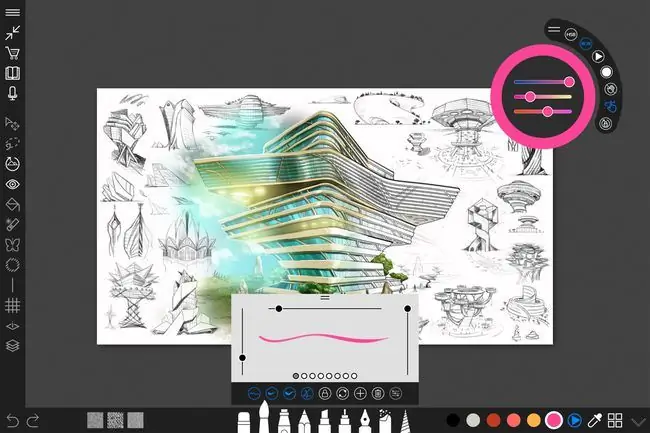
Waarvan ons hou
- Professionele graad digitale teken- en verfgereedskap.
- Baie tutoriale en wenke om nuwe gebruikers te help.
- Fantastiese ondersteuning vir Microsoft se Surface Pen-stylus.
Waarvan ons nie hou nie
- $24,99 betaalde opgradering word vereis om alle kenmerke te ontsluit.
- Hierdie Surface Pro-tekentoepassing kan aanvanklik baie intimiderend wees.
Sketchable word deur baie beskou as een van die beste tekentoepassings vir Surface Pro. Dit beskik oor 'n massiewe stel digitale verfgereedskap wat jy kan gebruik om 'n vinnige skets te maak of ongelooflike kunswerk te produseer wat bedoel is om in 'n professionele omgewing verkoop of vertoon te word.
Sketchable is ontwerp om met Surface-toestelle, soos die Surface Pro 7, te werk en beskik oor volle ondersteuning vir die Surface Pen-stylus vir beide kunsskepping en om die toepassing se spyskaarte en UI te navigeer. Sketchable is werklik 'n Windows 10-toepassing wat jou toelaat om jou Type Cover en muis te ontkoppel en jou Surface Pro 7 ten volle te gebruik as 'n digitale doek soos in die advertensies op TV.
Laai af vir:
Beste notaneem-toepassing vir Surface Pro 7: OneNote
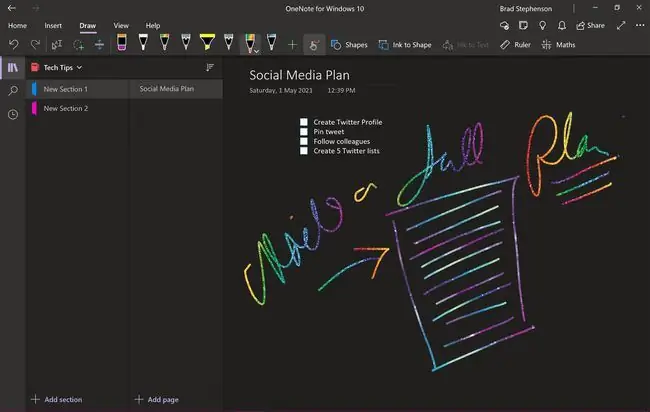
Waarvan ons hou
- Sterk ondersteuning vir beide getikte en handgeskrewe notas.
- Alle inhoud word gratis na die wolk gerugsteun.
Waarvan ons nie hou nie
- Om te wissel tussen notaboeke kan 'n bietjie verwarrend raak sodra daar weer geskep is.
- Die aantal opsies kan toevallige gebruikers intimideer.
Wanneer dit kom by die skryf van notas op 'n Surface Pro 7, is dit moeilik om OneNote te klop. Jy kan Microsoft se gratis toepassing gebruik om vinnig notas en krabbels neer te skryf of om meer omvattende planne, resepte en kontrolelyste te skep.
OneNote ondersteun invoer via jou Type Cover-sleutelbord, aanraking of 'n stylus soos die Surface Pen, en alle veranderinge word outomaties gestoor in die wolk sekondes nadat dit gemaak is. Alle notas wat in OneNote op jou Surface Pro 7 gemaak is, sinkroniseer gratis met die mobiele weergawe van OneNote op jou iPhone of Android-slimfoon en omgekeerd, wat dit 'n werklik gerieflike hulpmiddel maak om tred te hou met inligting en idees waar jy ook al is.
Laai af vir:
Beste fliek- en TV-toepassing vir Surface Pro 7: Netflix
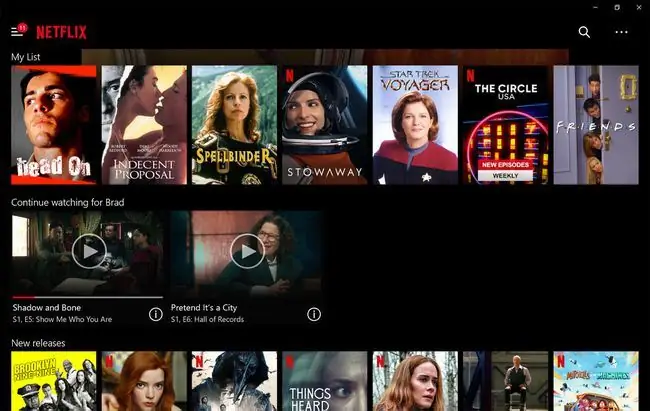
Waarvan ons hou
- Inhoud kan aanlyn gestroom of afgelaai word vir vanlyn besigtiging.
- Goeie lêerbergingbestuurinstellings.
Waarvan ons nie hou nie
Jy sal 'n Netflix-intekenaar moet wees om toegang tot enige van hierdie inhoud te kry.
Die amptelike Windows 10 Netflix-toepassing is een van die beste toepassings vir Surface Pro 7-eienaars wat flieks, TV-reekse en dokumentêre films wil kyk. Gebruikers kan aanmeld met dieselfde Netflix-rekening wat hulle op ander toestelle gebruik en óf inhoud stroom wanneer hulle aan die internet gekoppel is óf video's aflaai om vanlyn te kyk.
Jy kan jou Netflix-rekening en hierdie toepassing gebruik om inhoud te kyk wanneer jy in die buiteland reis. Die beskikbare biblioteek sal outomaties verander om te pas by die land waarin jy is, wat 'n wonderlike manier kan wees om plaaslike programme en films te ontdek wanneer jy op vakansie is.
Laasgenoemde funksionaliteit is voordelig wanneer jy reis of as jou internetverbinding te stadig is om media behoorlik te stroom. Jy kan alle afgelaaide media óf handmatig óf outomaties uitvee deur die taamlik slim Smart Downloads-instelling te gebruik. Hierdie kenmerk vee slim episodes of films uit nadat jy dit klaar gekyk het en laai die volgende een in die reeks af sodat jy kan aanhou kyk.
Laai af vir:
Beste e-pos- en beplannerprogramme vir Surface Pro 7: Pos en Kalender
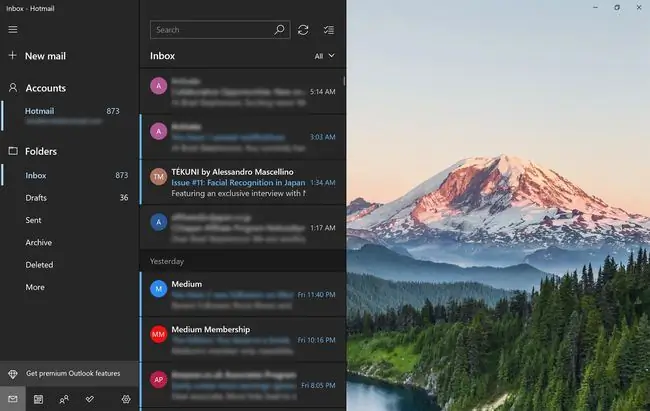
Waarvan ons hou
- Albei programme is gratis en word vooraf op nuwe Surface-toestelle geïnstalleer.
- Verskeie e-posrekeninge en kalenders kan by elke toepassing gevoeg word.
- Alle veranderinge sinchroniseer met die wolk via jou Microsoft-rekening.
Waarvan ons nie hou nie
- E-posse met ingebedde beelde moet soms verander word.
- Navigering van maande in Kalender kan aanvanklik verwarrend wees.
Your Surface Pro 7 is vooraf geïnstalleer met twee uitstekende e-pos- en kalendertoepassings, onderskeidelik Mail en Calendar genoem. Elke toepassing is heeltemal gratis om te gebruik en, terwyl dit deur Microsoft gemaak is, werk dit met e-posrekeninge en skedules vanaf ander dienste soos Gmail en Yahoo Mail.
Jy kan e-posrekeninge en kalenders verander via die linkernavigasiekieslys. Al jou geskeduleerde afsprake is ook dadelik sigbaar, so jy mis niks belangriks nie. Een van die beste aspekte van hierdie moet-hê-toepassings vir Surface Pro 7 is dat al die veranderinge wat gemaak is, met jou Microsoft-rekening gesinkroniseer sal word, so as jy byvoorbeeld 'n gebeurtenis in Kalender op jou Surface Pro 7 skep, sal dit weerspieël word op jou Outlook-foontoepassing.
Laai af vir:
Gereelde Vrae
Is die Surface Pro 7 'n goeie skootrekenaarvervanger?
Die Surface Pro 7 kom nader daaraan om 'n geskikte skootrekenaarvervanger te wees as sommige van sy mededingers, insluitend die iPad. Dit is kragtig genoeg om e-posse, webblaai, stroom en selfs ligte fotoredigering te hanteer. Alle Windows-toepassings behoort op die Surface Pro 7 te werk, hoewel dit nie 'n speletjieskootrekenaar sal vervang nie.
Hoe neem jy 'n skermskoot op 'n Surface Pro 7?
Daar is verskeie maniere waarop jy 'n skermskoot op 'n Surface-tablet kan neem. Een metode is om die Power en die Volume Up gelyktydig lank te druk. Of jy kan die Prt Sc-sleutel op jou sleutelbord lank druk of die sleutelbordkortpad Fn+ Windows-sleutel gebruik +Spasiebalk
Hoe koppel jy Airpods aan 'n Surface Pro 7?
Om jou AirPods aan 'n Surface-tablet te koppel, plaas die Airpods in saambindmodus deur die omhulsel oop te maak. Gaan dan na Settings en kies Devices > Voeg Bluetooth en ander toestelle by > Bluetooth Kies jou AirPods in die lys van beskikbare toestelle, en druk dan die Sync-knoppie op die AirPods-omhulsel totdat die knoppe verbind is.






